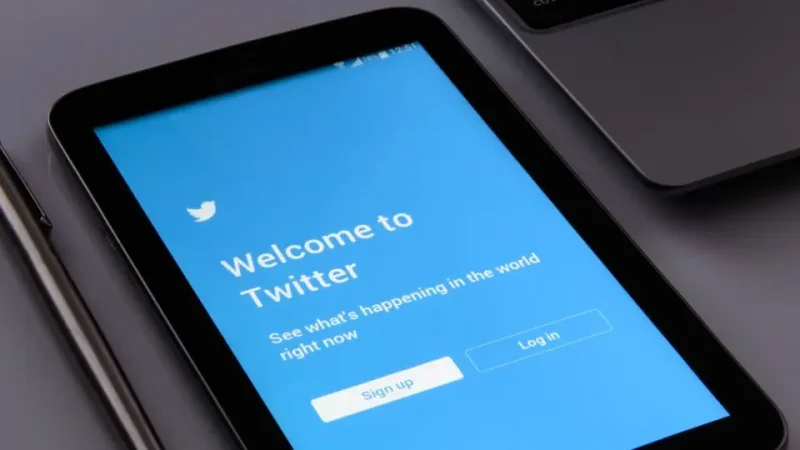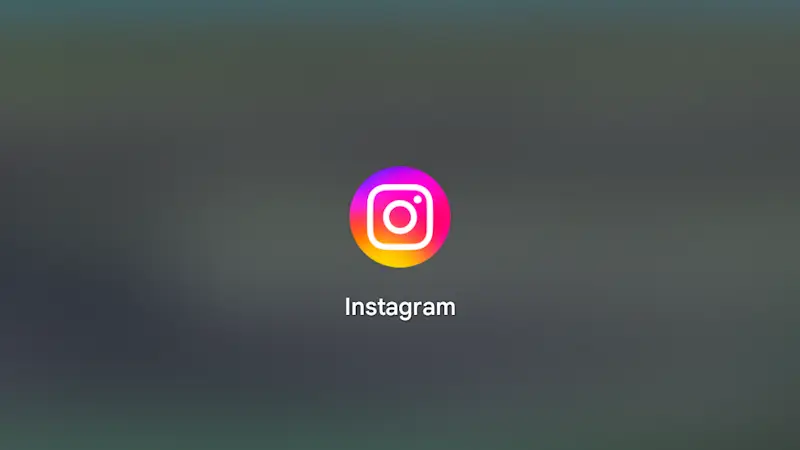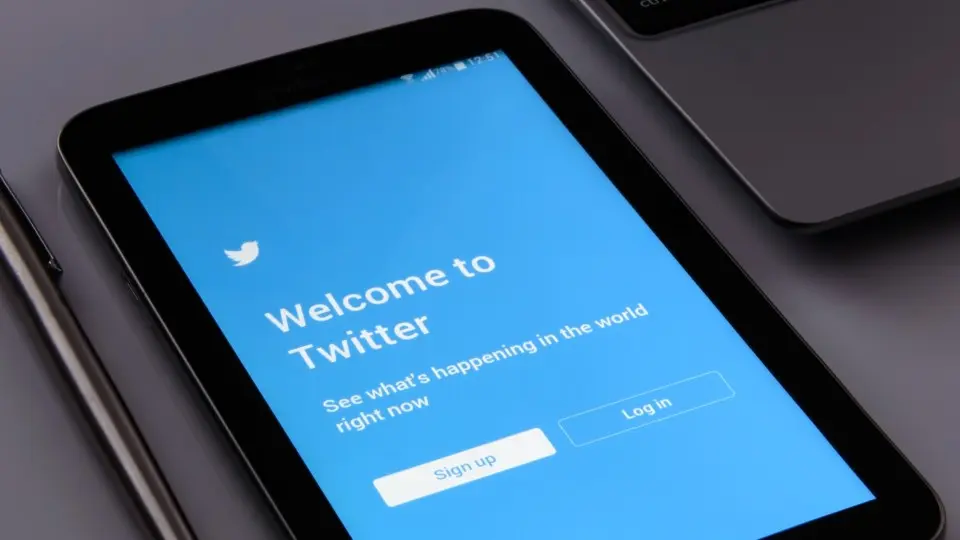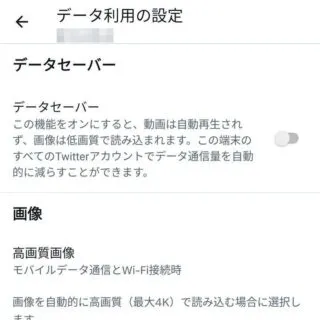X(Twitter)のツイートには[文章]に加え[写真(画像)]や[動画]を含めることができるので、いくつものツイートを表示させるとデータ通信量が多くなる場合があるので、[データセーバー]と呼ばれる機能が搭載されています。
データセーバーとは?
データセーバーはデータ通信量を抑えるための機能であり、オンにすることで「動画の自動再生がオフになる」「画像が低画質で読み込まれる」などの挙動になります。
オン/オフで切り替えるほかにも「動画の自動再生はオフにする」「画像は高画質で読み込む」など細かい設定もできるので、「画像が粗い」「字が読めない」などの場合にはデータセーバーはオフにして[画像][動画]を個別に設定することもできます。
良くわからなければ、とりあえずデータセーバーをオンにし問題があれば見直してみると良いでしょう。
データセーバーを変更するやり方
- X(Twitter)より【(自分のアイコン)】をタップします。
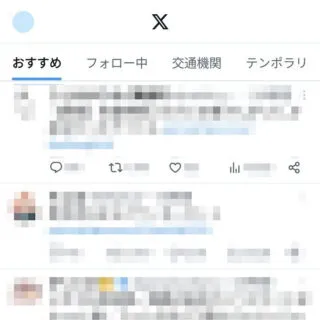
- サイドメニューの[設定とサポート]より【設定とプライバシー】をタップします。
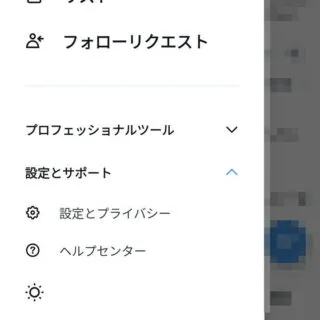
- 設定より【アクセシビリティ、表示、言語】をタップします。
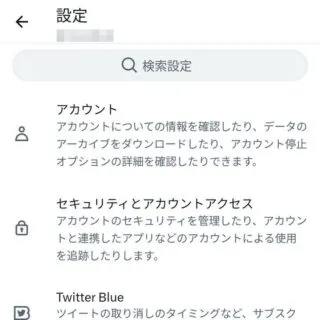
- [アクセシビリティ、表示、言語]より【データ利用の設定】をタップします。
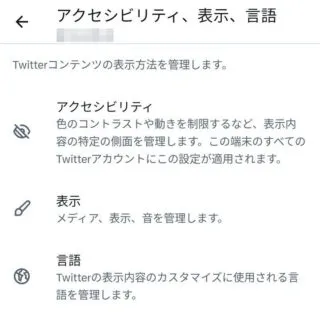
- データ利用の設定より【データセーバー】をオンに切り替えます。
データセーバーをオフにすることで[画像][動画]を個別に設定することもできます。
データセーバーを変更するやり方は以上です。
加えて画像/動画の表示/非表示を切り替えると、より効果があるかもしれません。